реклама
Между промоции, бюлетини, известия и всичко останало, което всеки ден влиза във входящата ви поща, е много лесно да се натрупват твърде много имейли. Ако нямате време да се справите с него, можете да се окажете седнали във входяща поща с над 20 до 30 хиляди съобщения.
Някъде там имаш важни съобщения, които не искаш да губиш. Но как да изпразниш елементарно без да хвърляш бебето с водата за баня?
Ако следвате процеса, описан в тази статия, можете да се сведете до нула входяща поща поне 30 минути. Най-много един час. Искате ли да опитате? Отворете раздутата си входяща кутия и следвайте по-нататък.
Пощенската пощенска кутия на Gmail
Представяме ви, входящата поща на много зает човек.
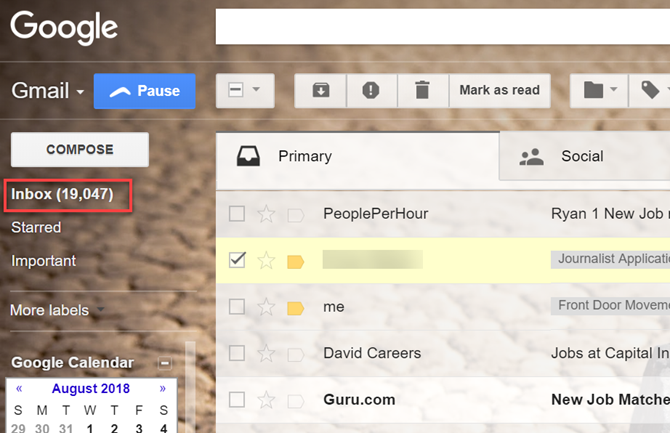
Това е вярно. Почти 20 000 непрочетени имейл съобщения. Това са само непрочетените. Общият размер на моя имейл акаунт, преди да започна този процес, беше тласкане на 35 000 съобщения.
И така, първото нещо, което трябва да направите, е да отсечете ниско висящите плодове.
Хвърляне на боклука
Очевидно е, че трябва да изнасяте кошчето често, не само у дома, но и във вашата пощенска кутия в Gmail.
Кликнете върху вашия боклук в лявата лента за навигация щракнете върху полето „изберете всички“ в горната част на списъка със съобщения и след това щракнете върху връзката „Всички разговори“, посочена преди първия имейл.

След това кликнете върху Изтрий завинаги.
Следващия, отидете след Gmail спам. В полето за навигация щракнете върху Спам и след това кликнете върху „Изтриване на всички спам съобщения сега“.
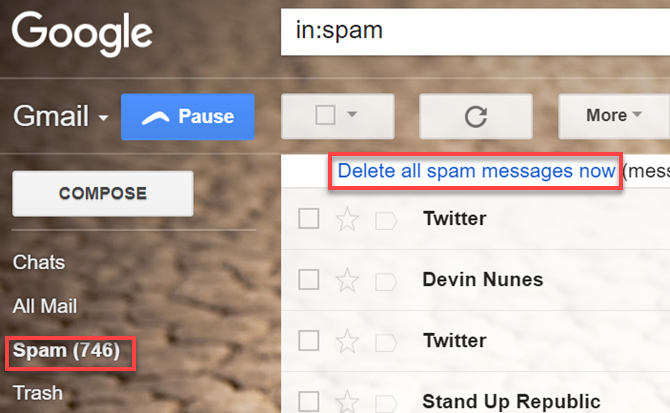
Чувства се добре, нали? Все още не сме поставили вдлъбнатина във входящата кутия, но е чудесно да започнете да почиствате входящата си поща, след като извадите кошчето.
Сега за следващото ниво на ниско висящи плодове.
Социални и промоции
Ако използвате пощенската кутия на Gmail по подразбиране в стила на Google, тогава ще видите социален и насърчаване раздели в горната част на входящата си поща.
Кликнете върху всяко от тях и превъртете надолу през списъка, търсейки големи обеми дубликати.
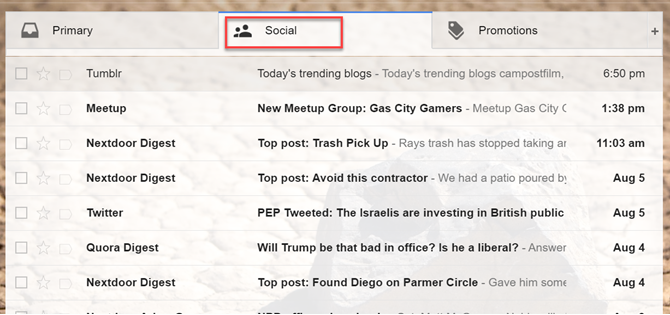
Това са виновниците, които попълват входящата ви поща всеки ден.
Когато ги намерите, отворете имейла и намерете Отписване връзка в горната или долната част на имейла.
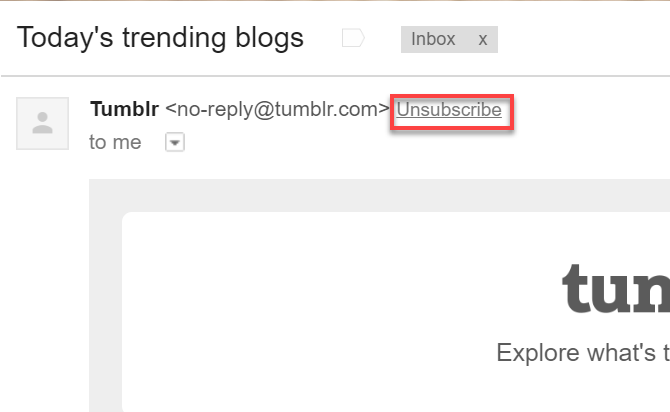
Преминете само през първите няколко страници на публикации в социалните мрежи и промоциите, които търсят големи групи дубликати. Просто почистване на вашите електронни бюлетини 5 приложения за управление на добри имейл бюлетини и отписване на нежелана пощаХаресвате ли да се абонирате за бюлетини? Тези инструменти ви помагат да ги управлявате във входящата си поща и да отпишете тези, които не искате. Прочетете още ще намали драстично количеството на имейлите, попълващи входящата ви поща всеки ден.
Не прекарвайте прекалено много време за това, защото в момента има по-големи риби, които да пържите. След като приключите с тази статия, ще искате да преминете през статията на Санди на овладяване на тревожност за входящата поща в Gmail Как да овладеем тревожността на входящата поща в GmailТолкова имейли, толкова малко време. Чувствате ли се по този начин, когато става въпрос за управление на вашата пощенска кутия в Gmail? Показваме ви прости настройки и полезни инструменти за организиране и скритост на входящата поща в Gmail. Прочетете още за да не се заблуждавате отново в тази бъркотия.
След като се отпишете от най-често срещаните имейли, кликнете върху Избери всичко отново в горната част и кликнете върху връзката „Избор на всички разговори“.
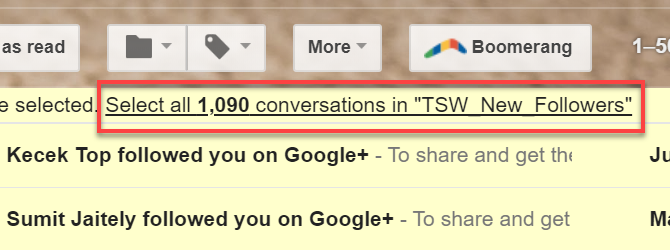
Кликнете върху иконата на кошчето, за да ги изтриете всички.
Повторете същия процес в раздела Промоции. Докато приключите с изтриването на всичко това, вероятно вече сте намалили входящата си поща с няколко хиляди.
И само се затопляте
Архивиране и изтриване на етикети с етикети
Преди години бях част от екип, който провеждаше онлайн разследвания. През времето, когато бях там, натрупах няколко хиляди имейли - всичките прилага се със специален етикет на Gmail Как да сортирате входящата си поща в Gmail по подател, тема и етикетИма основна тайна за управлението на Gmail: научете как да сортирате пощенската си кутия в Gmail с филтри като тема, подател и етикети. Прочетете още на входящия, свързан имейл адрес.
Адресът се затвори през 2015 г., но никога не се притеснявам да изтрия всички тези имейли.
Вероятно сте създали всякакви етикети преди години. Може би дори сте автоматизирали процеса с филтри за входящи имейли. Всички тези имейли просто седят там и губят място.
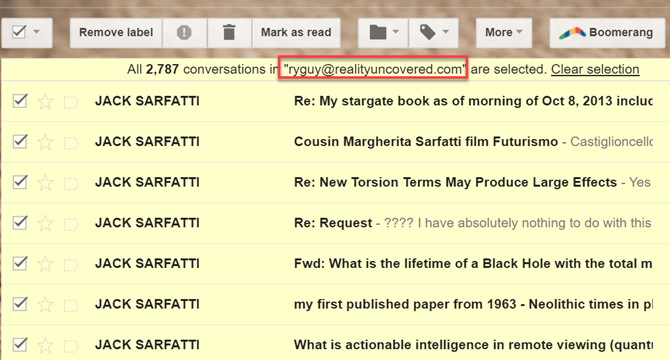
Не можете просто да изтривате групови имейли с етикети, защото сте ги етикетирали по причина. Може би съдържат години на проучвания или са исторически архив на някаква работа, която сте направили, която просто не искате да губите.
Създайте резервни копия на важни етикети с имейли
За щастие, това е много лесно архивирайте всички тези имейли групово използване на функцията за експортиране на акаунта на Google.
Google предлага a Изтеглете вашите данни страница за всяка услуга в профила ви в Google.
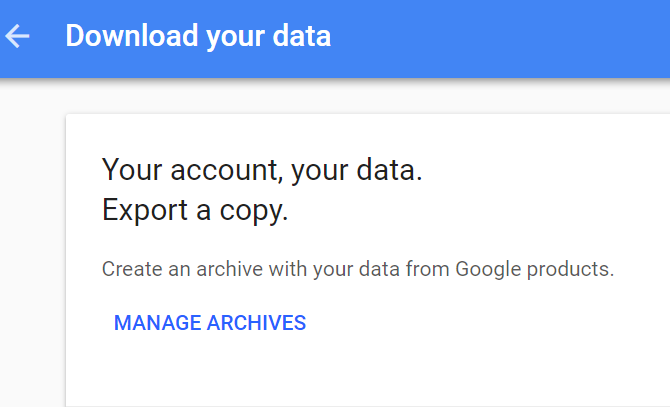
Кликнете върху Управление на архивите и след това щракнете върху Създайте нов архив.
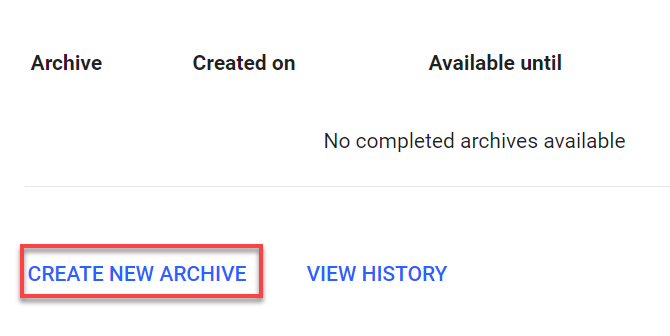
Превъртете надолу до списъка с акаунти и щракнете Изберете Няма за да премахнете избора на всички акаунти.
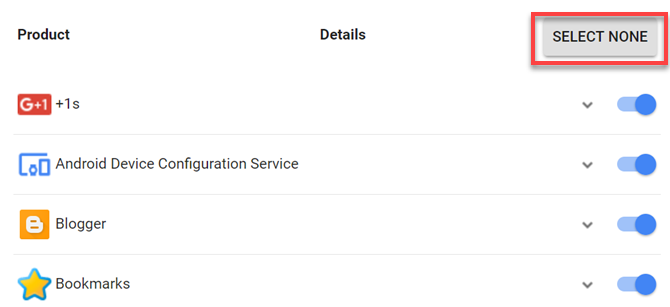
След това превъртете надолу до вашия акаунт в Gmail и щракнете върху превключвателя, за да активирате само тази услуга.
Щракнете върху стрелката на падащото меню и кликнете върху Изберете етикети.
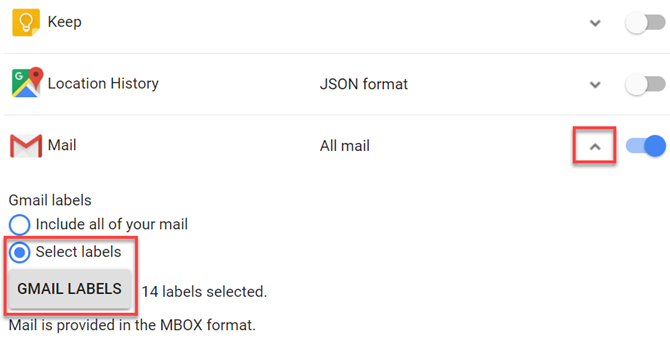
Отидете надолу в списъка с етикети, които сте създали във вашия Gmail акаунт, и изберете всички, от които искате да направите пълна резервна копия.
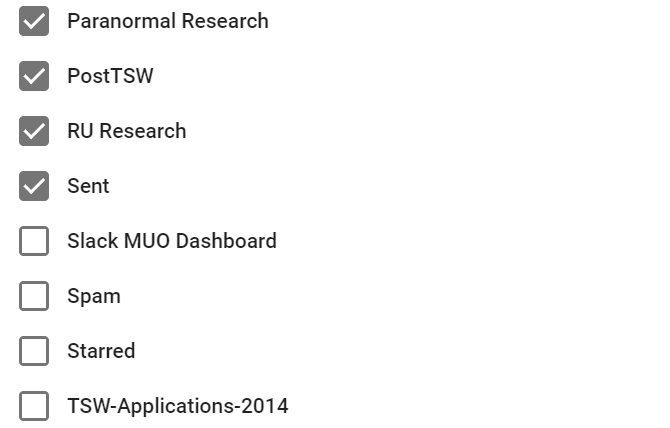
Под списъка можете да изберете формат на компресиран файл и максимален размер на архива.
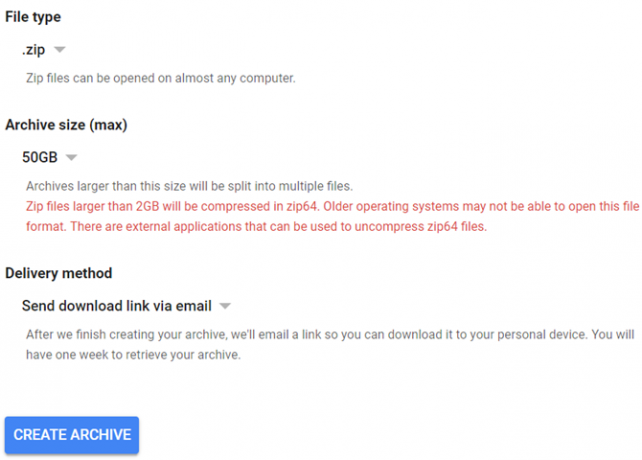
Накрая щракнете върху Създаване на архив бутон.
Google ще ви изпрати имейл, че е започнал да взема архива ви. Това може да отнеме няколко часа или дори ден, но в крайна сметка ще получите последващ имейл, когато архивът е готов за изтегляне. Връзката за изтегляне ще бъде точно в имейл съобщението.
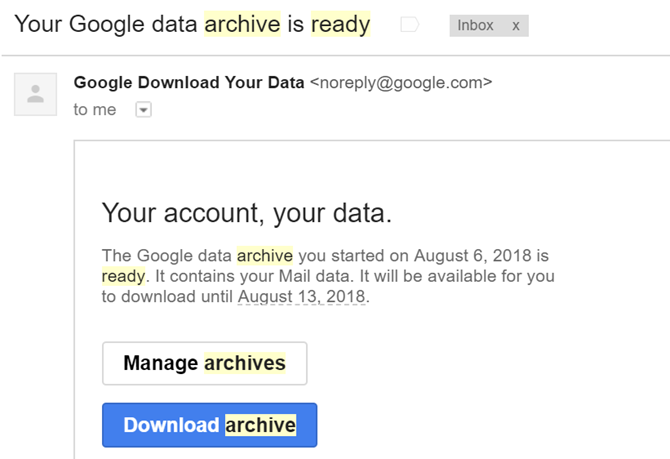
След като изтеглите и запазите архива на имейлите си на сигурно място, вие сте готови да започнете да изтривате имейли с етикет.
Изтриване на етикети и етикети
Върнете се във входящата си поща в Gmail, кликнете върху всеки етикет, така че имейлите да се показват, и изберете всичко от списъка за избор.

Не забравяйте изберете всички разговори както преди.
Кликнете върху иконата на кошчето, за да изтриете всички тези имейли.
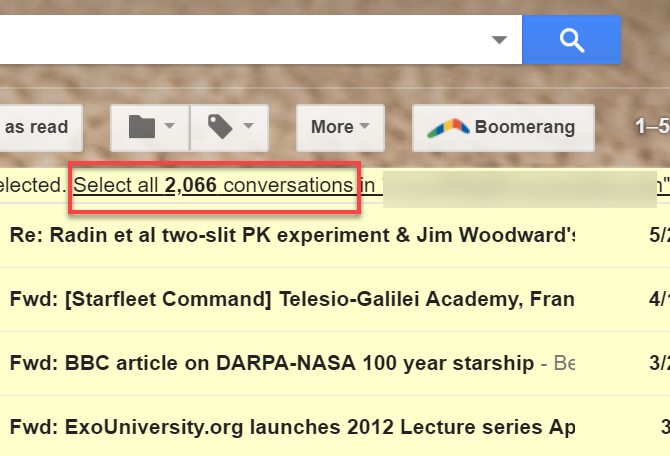
Ако имате късмет, ще попаднете на етикети с хиляди имейли, които можете да почистите от входящата си поща, след като имате резервна копие.
След като сте изчистили всички имейли, не забравяйте да изтриете всички тези стари етикети. Просто щракнете върху падащото меню от дясната страна на името на етикета и изберете Премахване на етикета от списъка.
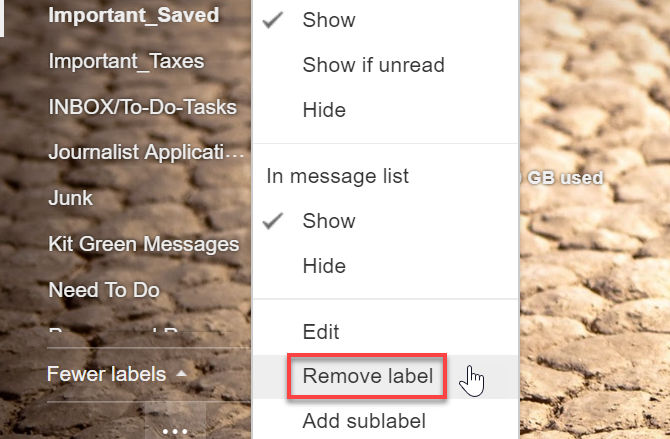
В този момент вече трябваше да намалите значително размера на входящата си поща. Но нека не се сдържаме Имаме още няколко трика в ръкавите.
Изтриване на стари имейли
Ако имате десетки хиляди имейли, шансовете са доста добри, че дори имейлите, които бяха важни преди четири или пет години, вече не са много важни.
Сега е моментът наистина да копаем дълбока и чиста къща. Нека се отървем от тези много стари имейли.
За да направите това, просто напишете "по-стар_от: 2y" в Поле за търсене в Gmail. Можете да зададете всеки ограничен период от време, като промените 2 на произволен брой години имейл, който искате да запазите.
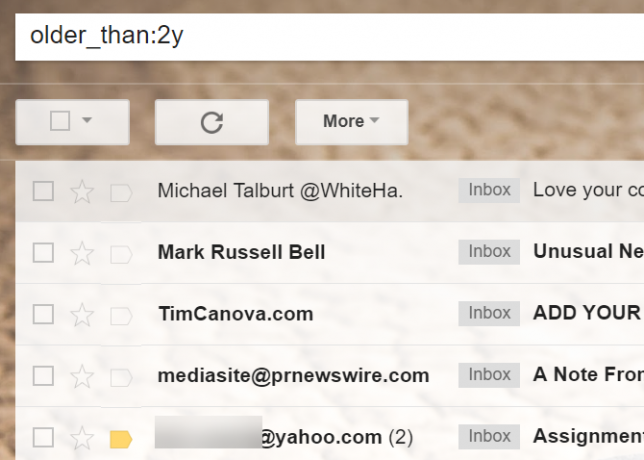
Само не забравяйте, че какъвто и обем от имейли да „пазите“, ще трябва да подредите в края, за да извадите наистина важните. Затова направете този период от време толкова малък, колкото ви е удобно.
Изберете всичко имейли и изберете всички разговори, след това щракнете върху иконата на кошчето точно както сте правили през цялото време.
След това вашата пощенска кутия от десетки хиляди трябва да стане най-накрая единствените хиляди към този момент.
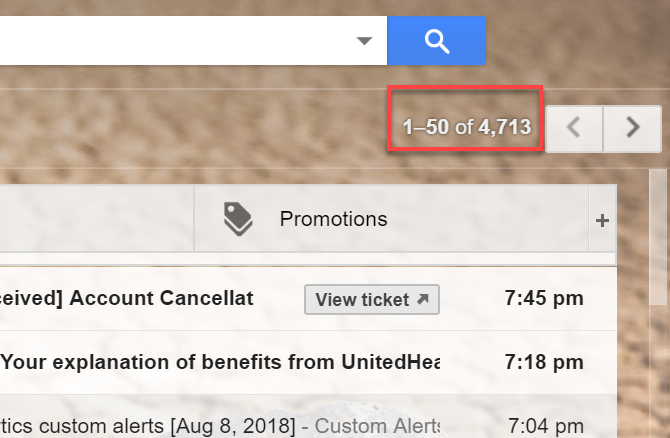
В този момент е време да предприемете малко по-селективен подход, за да почистите останалата каша.
Почистете, сортирайте и организирайте
Първо, помислете, че всеки имейл, който всъщност не сте отваряли преди няколко седмици, вероятно никога няма да отворите.
Можете бързо да ги почистите, като търсите всички непрочетени имейли, по-стари от десет дни.
В полето за търсене просто напишете „е: непрочетени по-стари_от: 10d“.
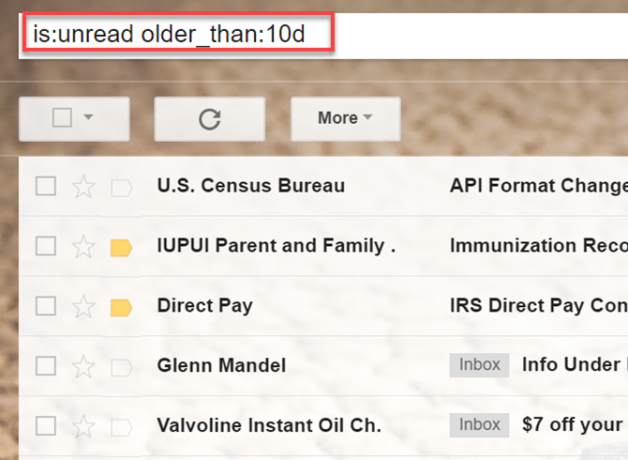
Изберете и изтрийте всички изброени имейли.
Друг подход за подрязване на останалия списък с имейли е още по-търсенето на типични спам или рекламни теми. Можете да направите това, като въведете търсения като „предмет: сделка“, „тема: отдаване“ или „предмет: последен шанс“.
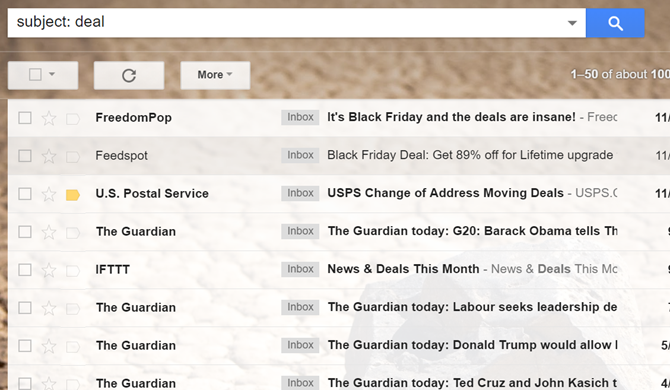
Всяко търсене трябва да се показва над 100 имейла наведнъж. Просто продължавайте да ги изтривате.
Завършете вашата пощенска кутия
На този етап вашата планина от десетки хиляди имейли трябва да бъде подредена до много по-управляем размер. Вече сте концентрирали входящата си поща в предимно важни за вас имейл съобщения и които може да искате да запазите.
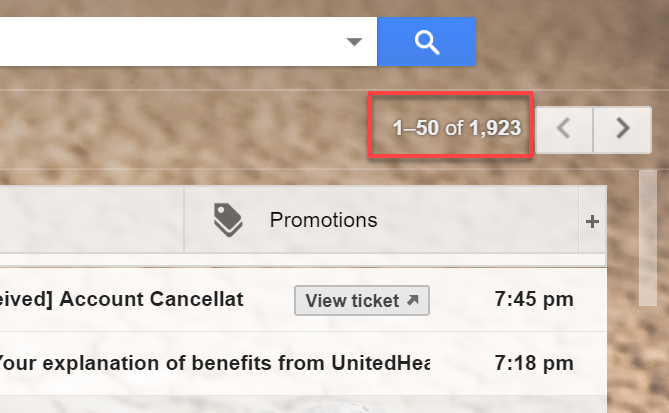
След това започнете да превъртате през останалите имейли. Когато забележите важни имейли, които искате да запазите, просто ги плъзнете до етикетите, които сте създали за тях (или създайте нови етикети, ако те все още не съществуват).
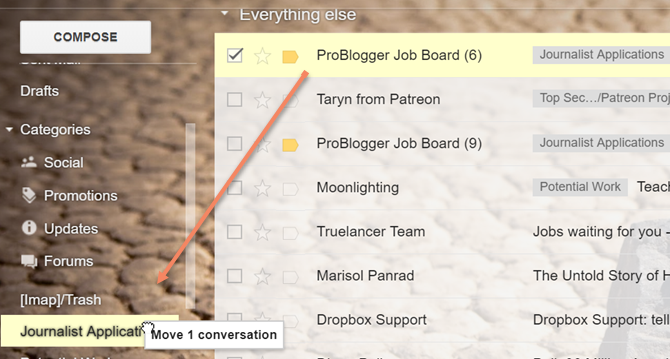
Това звучи като скучно дело, но визуално сканиране на страница с имейли в даден момент трябва да се появи само няколко, които всъщност искате да запазите. След това можете да изберете всички имейли на тази страница и да ги изтриете всички. Това ще изтрие 50 или повече имейла наведнъж.
Не забравяйте, че когато забележите повтарящо се изпращащо съобщение, отворете имейла и щракнете върху стрелката на падащото меню до бутона за отговор. От този списък кликнете върху „Филтриране на съобщенията като това“.

След това изберете всички и изтрийте списъка на съвпадащите имейли, които се показват.
Чрез етикетиране, филтриране и изтриване на големи блокове от имейли, вие ще имате този списък от малко над 1000 имейла до нулата на чудотворната пощенска кутия за нула време.
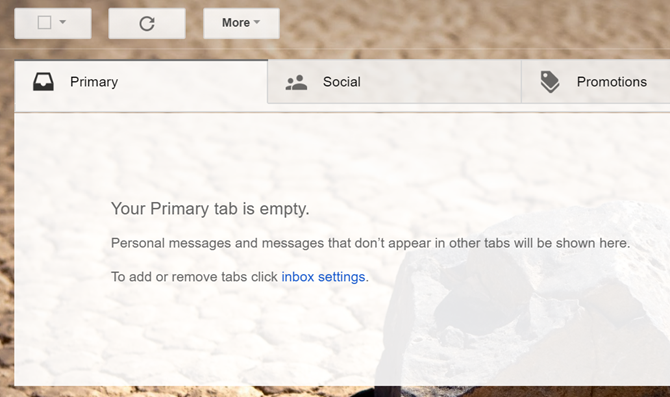
Огромно е чувството да видите тази „празна“ бележка във входящата поща, особено когато сте минали години, без да я видите!
Не позволявайте на Звяра да расте
Сега, когато сте отделили време най-накрая да получите под контрол този гигантски звяр от входяща поща, важно е да не го накарате отново да стане твърде голям. Най-добрият начин да направите това е да изучите всички функции, с които Gmail разполага, за да поддържате нещата организирани и опростени.
Можете да научите за тези функции в нашата Ръководство за захранване на потребителя в Gmail Ръководството за потребителя на захранването към GmailТова безплатно ръководство за Gmail е за онези от вас, които вече използват Gmail като имейл клиент и искат да се възползват максимално от многобройните му функции за производителност. Прочетете още и никога да не се сблъсквате с това да преминавате отново през този процес.
Кредитна снимка: Nomadsoul1 /Depositphotos
Райън има бакалавърска степен по електротехника. Работил е 13 години в автоматизацията, 5 години е в ИТ, а сега е инженер на приложения. Бивш управляващ редактор на MakeUseOf, той говори на национални конференции за визуализация на данни и е участвал в националната телевизия и радио.
